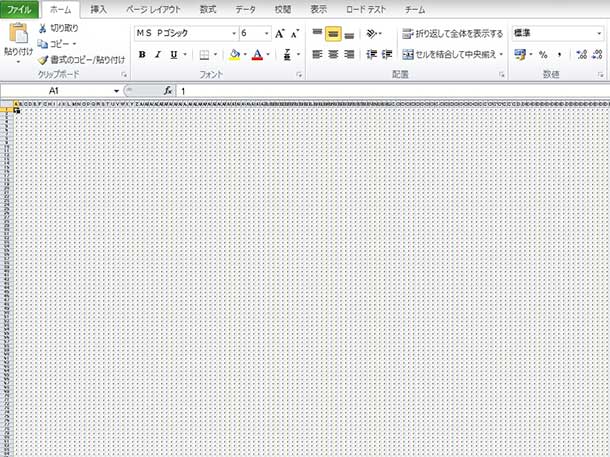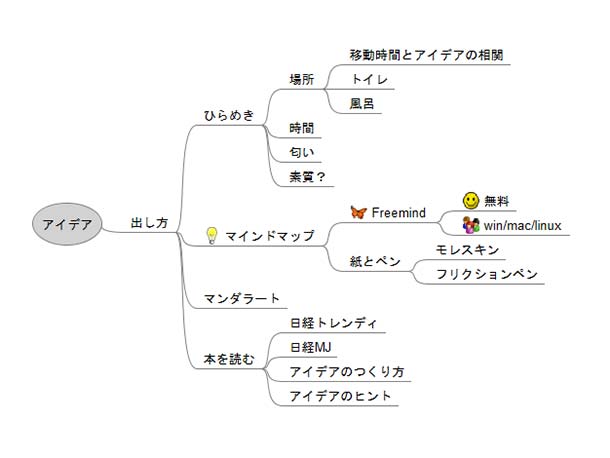
書籍の要約をしたり、要素を洗い出したり分解したり、関連や相関を追ったりといろいろな使い方ができる「マインドマップ」という思考法があるのですが、ボクはもっぱらアイデアを出す時に使っています。
一応マインドマップには作り方に簡単なルールはあるものの、ボクは自分の使いたいように使っています。
頭に浮かんだ言葉を片っ端から出して、使えそうな物をピックアップする方法です。
紙とペンでマインドマップを作っても良いのですが、追加や修正が自由にできるパソコン上で作るのがおすすめです。
これから要点をまとめて最速で始められる方法を紹介します。
FreeMindのセットアップ
パソコン上でマインドマップを作成するには、Freemindというソフトを使用します。
Windows版、Mac版、Linux版があり、無料で誰でも使うことができるおすすめソフトです。
Freemindダウンロード
(Windowsの方は”MS Windows Windows Installer Max”をダウンロードしてください)
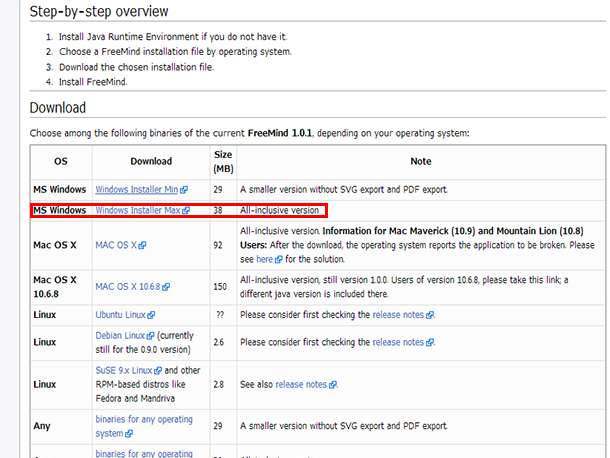
ダウンロードが終わったらダブルクリックをしてインストールをして下さい。
基本的に「Next」「OK」を押していれば良いです。
マインドマップを最速で作る
Freemindでマインドマップを書く場合、必ずショートカットを使うべきと考えています。
マウスを使ってカチカチやるよりも、ショートカットを使って素早く入力することで、脳と直結している感じにアイデアがモリモリ出てくる気がします。
ボクが使っているショートカットをいくつか紹介しておくので、良ければ参考にしてください。
Enter
同じ並びに新しい項目を追加します。
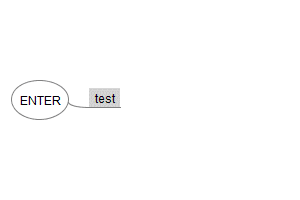
Delete
選択している項目を削除します。
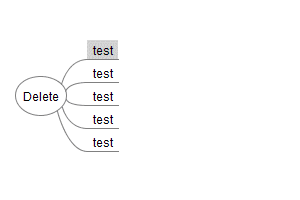
Insert
ひとつ下に新しい項目を追加します。
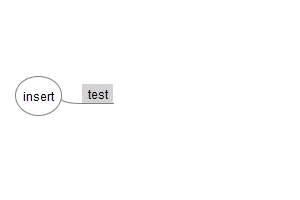
↑↓←→
選択項目を移動します。
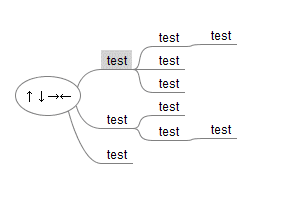
F2
選択している項目を修正します。

ESC
マインドマップの一番中央の項目(ルート)に移動します。
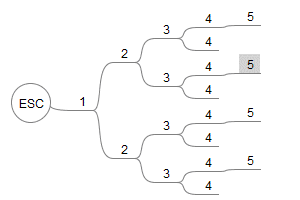
Ctrl+←→
項目階層を移動します。
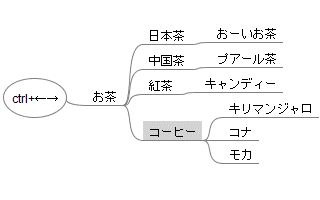
Ctrl+↑↓
項目の並びを移動します。
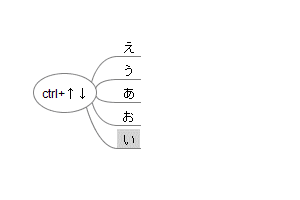
Space
下の項目を折りたたみます。
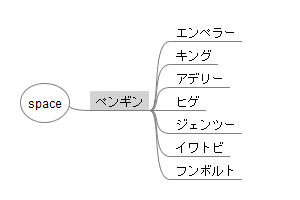
Alt+↑↓
表示を拡大・縮小します。

作例
この例では、「Enter」「Insert」「F2」「↑↓←→」を使っています。
特殊な使い方や大規模なマインドマップを作らない限り、基本的なキー操作で簡単に作ることができます。
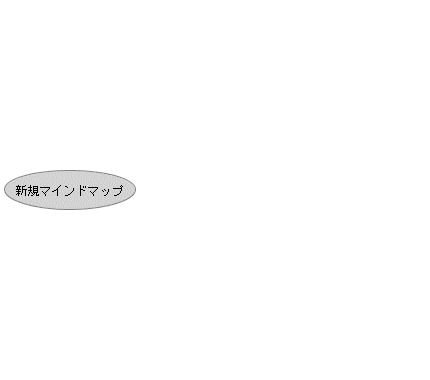
まとめ
マインドマップ作ってみたくなりましたか?
マインドマップもFreemindも道具なので、上手く使って快適な環境につながればと思います。
今回紹介していないショートカットもありますし、アイコンを付けたり外部ツール用の書き出し等豊富な機能があるので、使用頻度の多いかたは見てみると良いと思います。
[amazonjs asin=”B00BBR9QF6″ locale=”JP” title=”描くだけで毎日がハッピーになる ふだん使いのマインドマップ”]